Synchronizowanie kontaktów iPhone'a z Gmailem
Użytkownicy produktów Apple mogą napotkać problem synchronizacji kontaktów z usługą Gmail, ale jest kilka sposobów, które mogą pomóc w tej sprawie. Nie musisz nawet wkładać żadnych programów i spędzać dużo czasu. Właściwa konfiguracja profili w urządzeniu zrobi wszystko za Ciebie. Jedyną komplikacją, jaka może się pojawić, jest nieodpowiednia wersja urządzenia iOS, ale wszystko w porządku.
Spis treści
Importowanie kontaktów
Aby zsynchronizować dane z iPhonem i Gmailem, potrzebujesz bardzo mało czasu i połączenia internetowego. Następnie zostaną szczegółowo opisane metody synchronizacji.
Metoda 1: Korzystanie z CardDAV
CardDAV zapewnia obsługę wielu usług na różnych urządzeniach. Aby go użyć, będziesz potrzebować urządzenia Apple z iOS powyżej wersji 5.
- Przejdź do Ustawień .
- Przejdź do "Konta i hasła" (lub "Poczta, adresy, kalendarze" wcześniej).
- Kliknij Dodaj konto .
- Przewiń w dół i wybierz "Inne" .
- W sekcji "Kontakty" kliknij "Konto CardDav" .
- Teraz musisz wypełnić swoje dane.
- W polu "Serwer" wpisz "google.com" .
- W polu "Użytkownik" wpisz adres swojej poczty Gmail.
- W polu "Hasło" wpisz hasło należące do konta Gmail.
- Ale w "Opisie" możesz wymyślić i napisać dowolne imię dogodne dla ciebie.
- Po wypełnieniu kliknij "Dalej" .
- Teraz Twoje dane są zapisywane, a synchronizacja rozpocznie się po pierwszym otwarciu kontaktów.
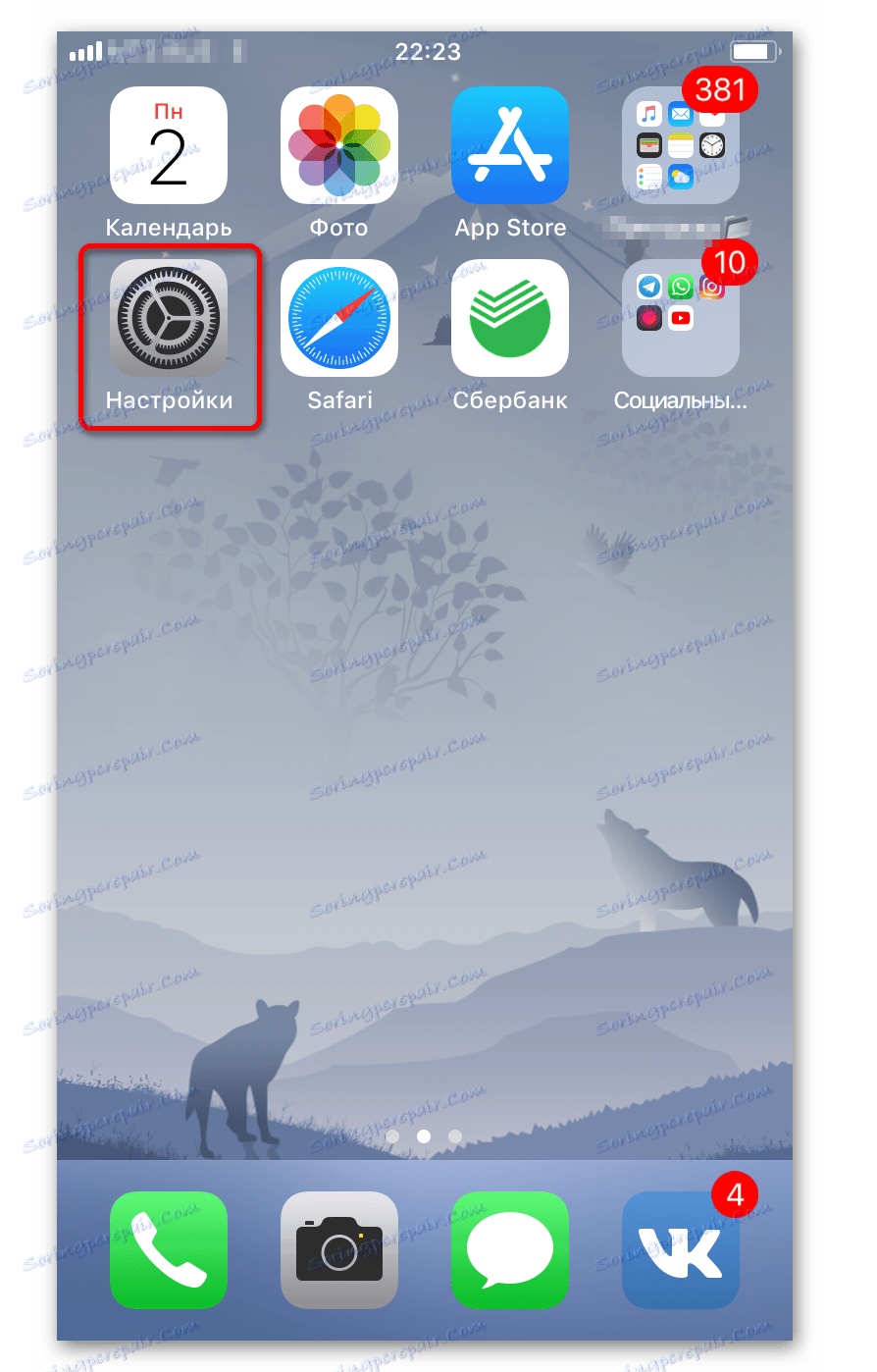
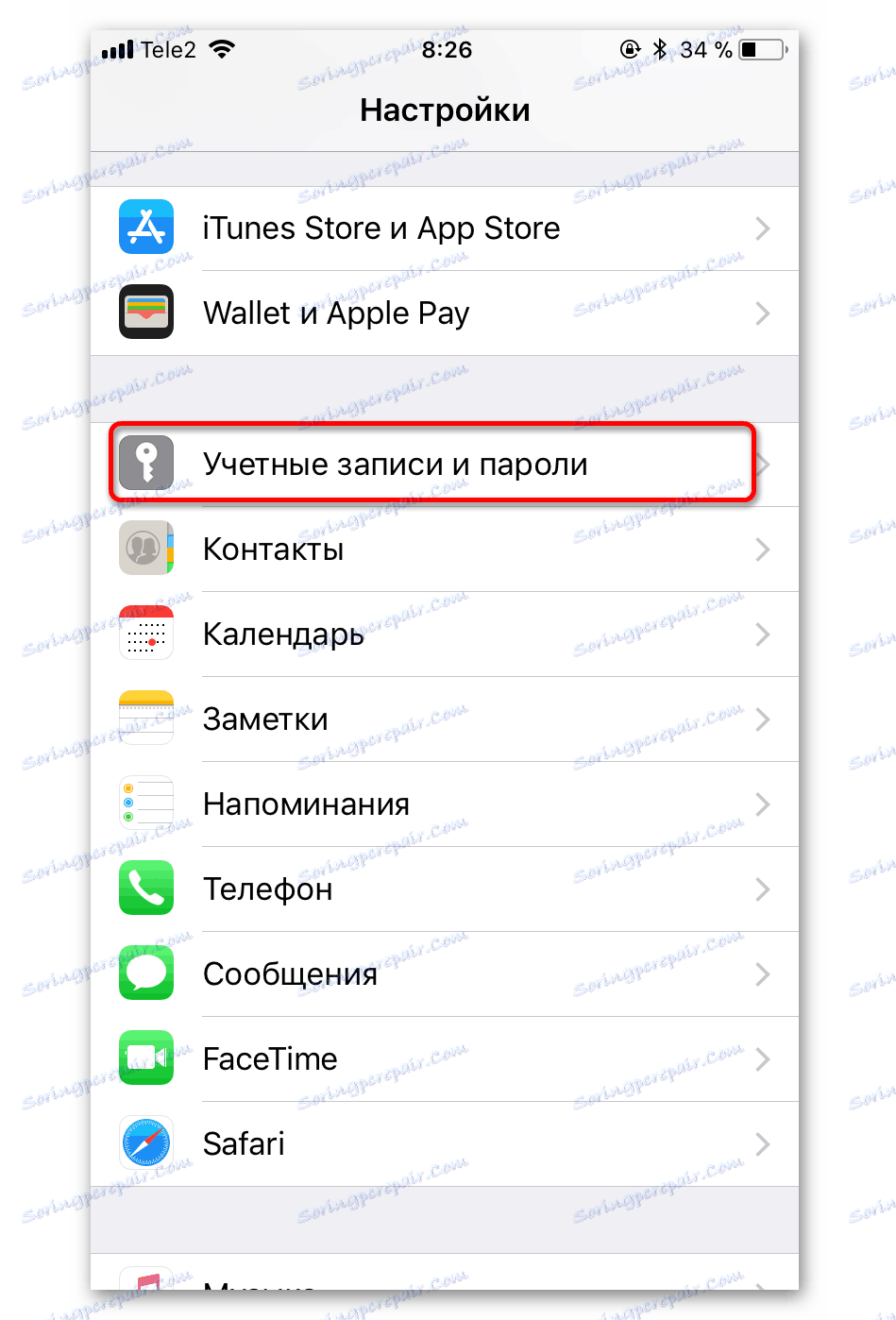
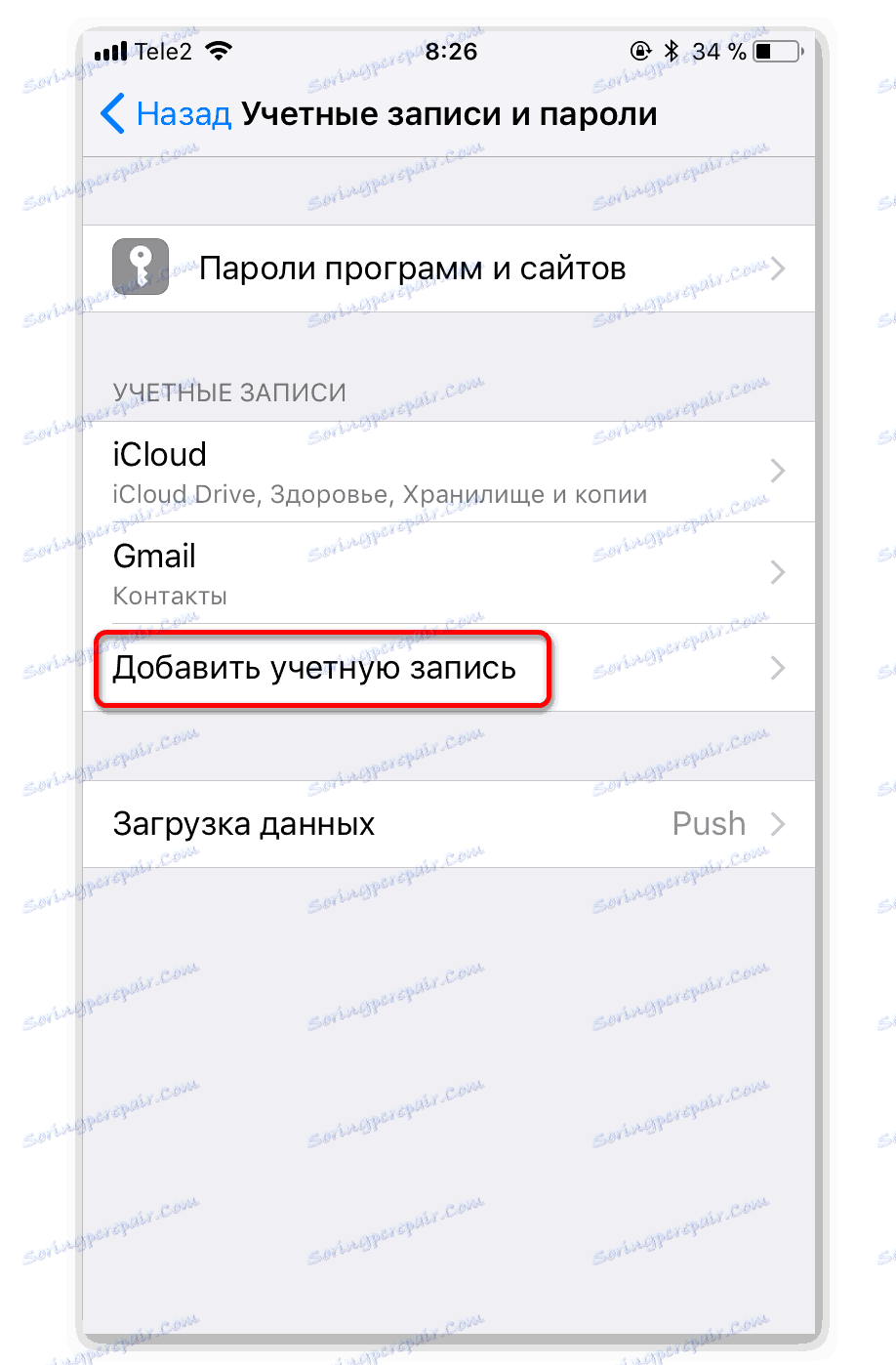
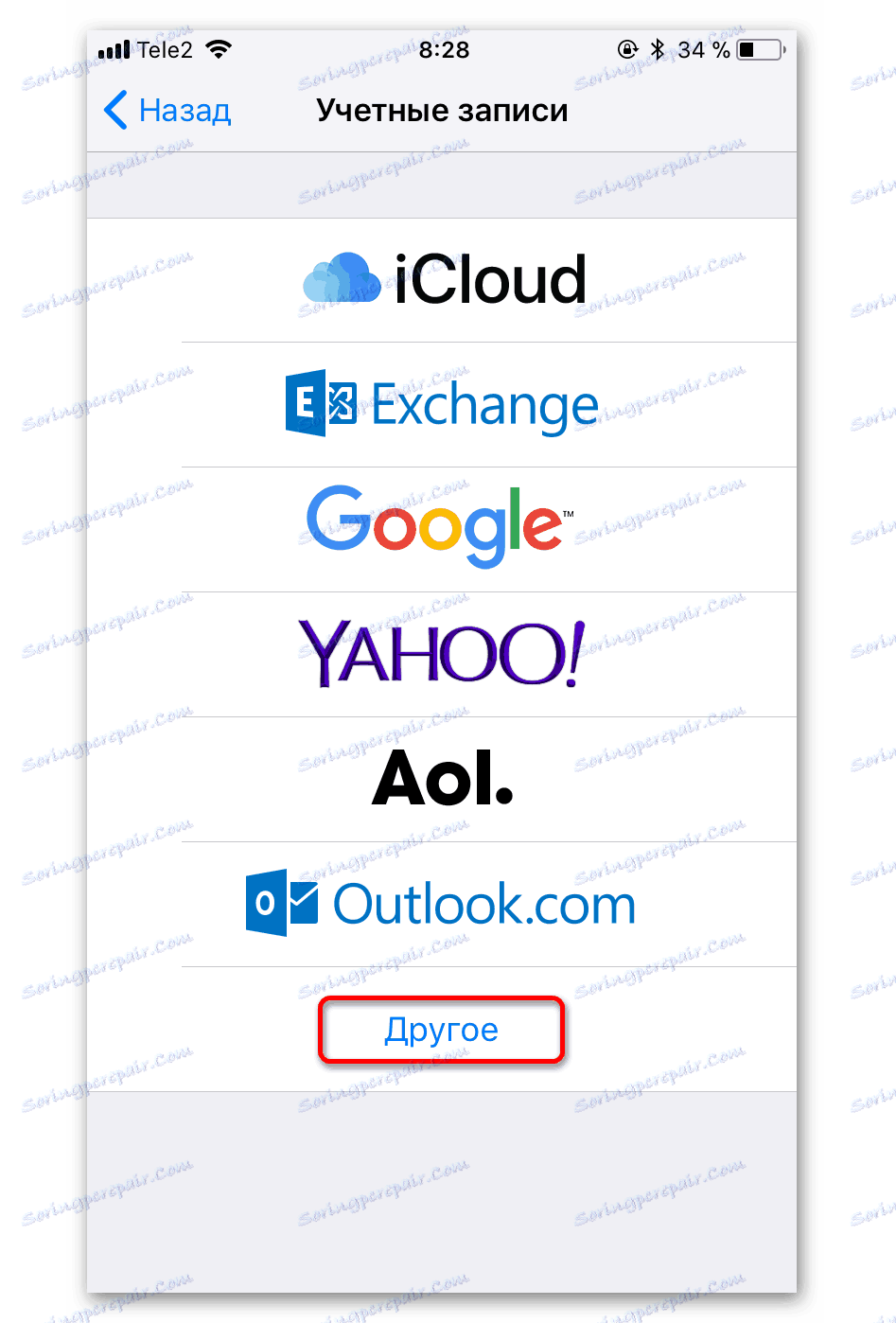
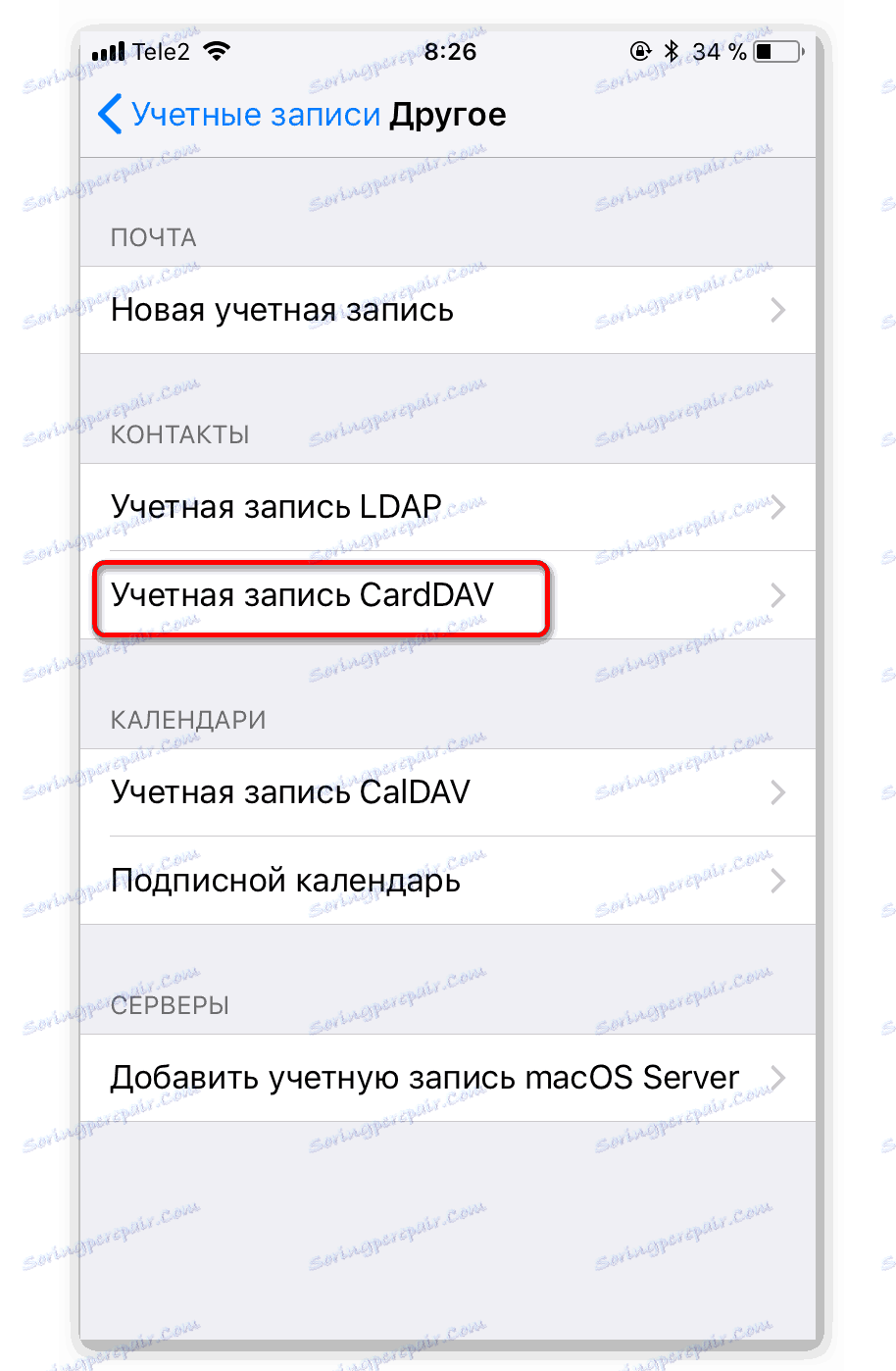
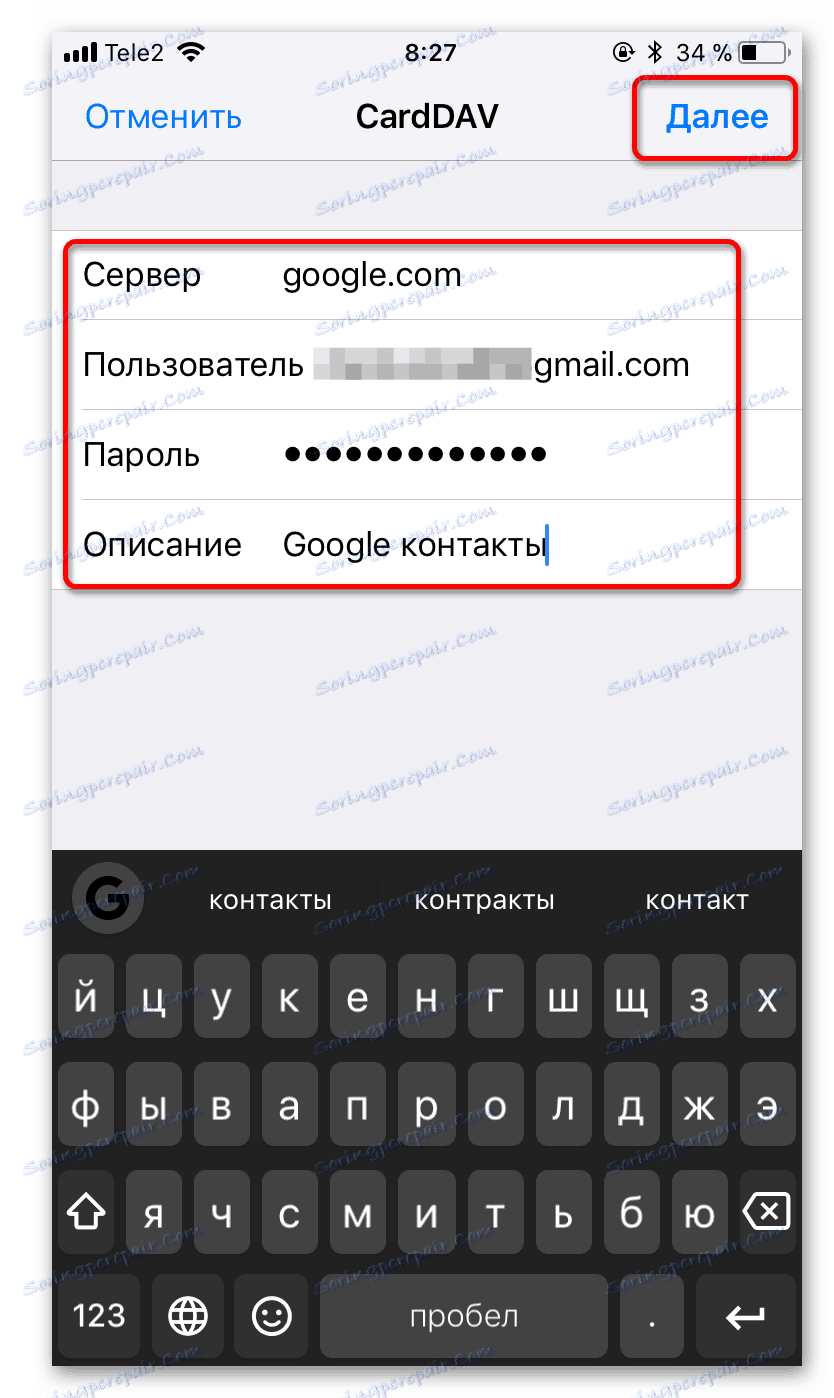
Metoda 2: Dodaj konto Google
Ta opcja jest odpowiednia dla urządzeń Apple z wersją iOS 7 i 8. Wystarczy dodać swoje konto Google.
- Przejdź do Ustawień .
- Kliknij "Konta i hasła" .
- Następnie dotknij "Dodaj konto" .
- Na wyróżnionej liście wybierz "Google" .
- Wypełnij formularz danymi Gmaila i kontynuuj.
- Włącz suwak obok opcji Kontakty .
- Zapisz zmiany.
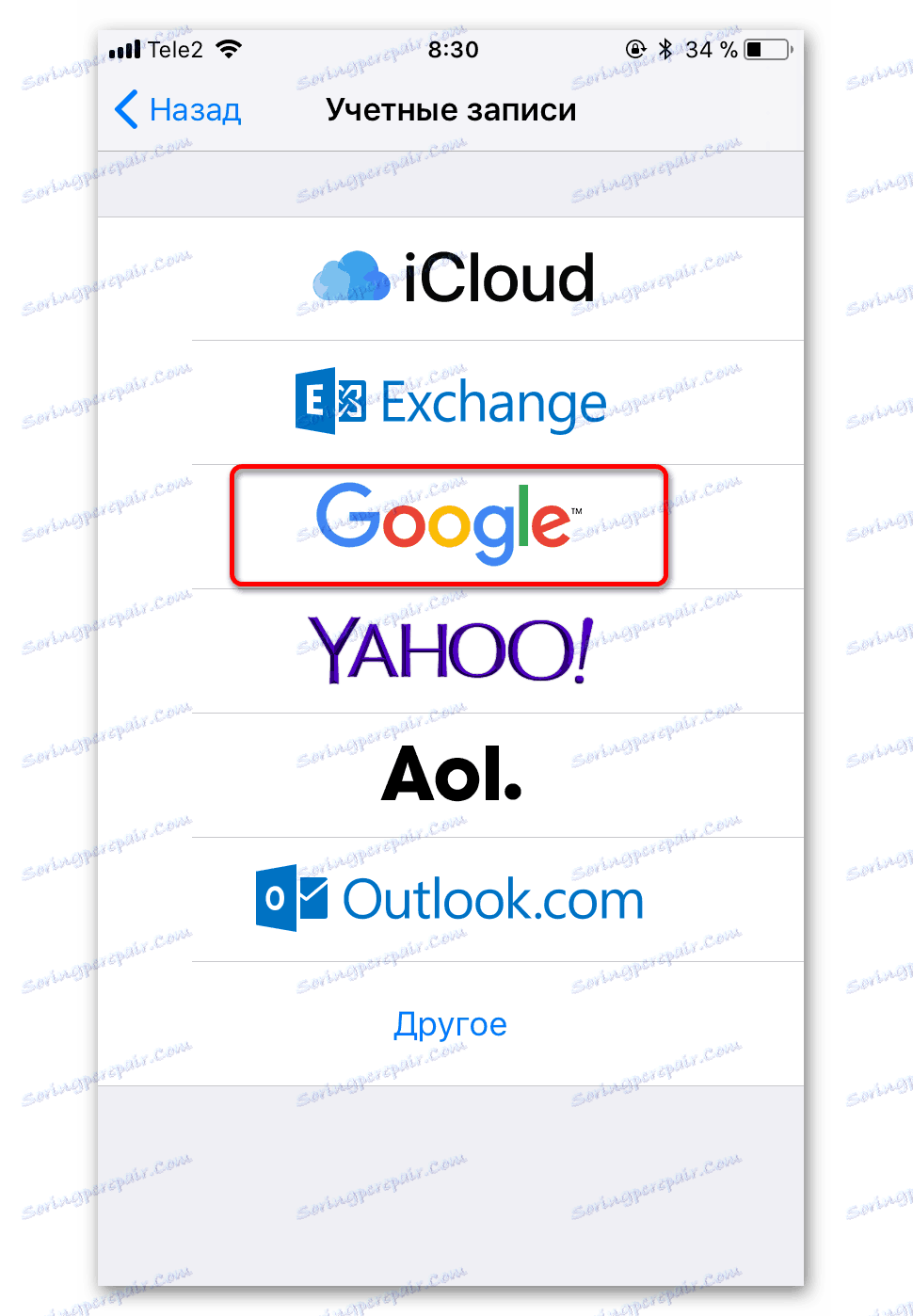
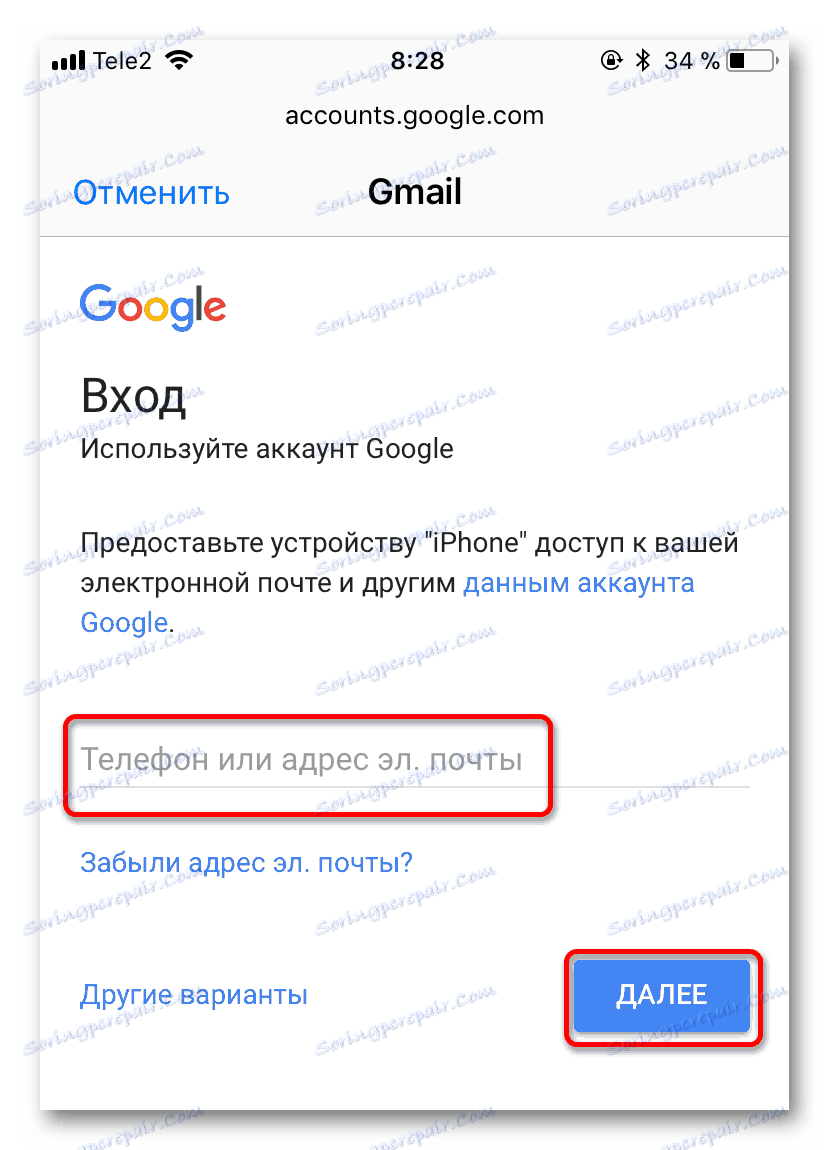
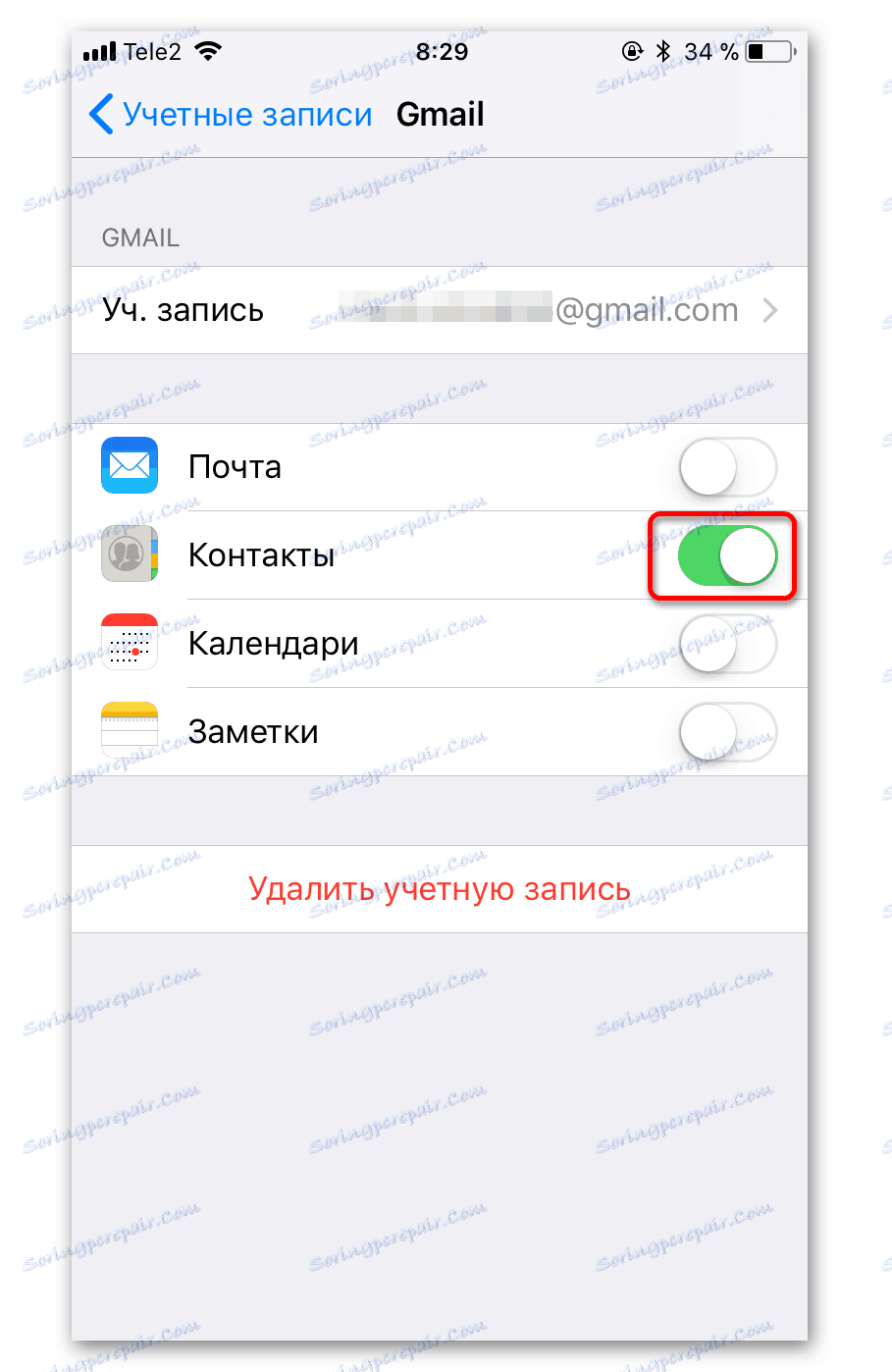
Metoda 3: Korzystanie z Google Sync
Ta funkcja jest dostępna tylko dla instytucji biznesowych, rządowych i edukacyjnych. Zwykli użytkownicy mogą korzystać z dwóch pierwszych metod.
- W ustawieniach przejdź do "Konta i hasła".
- Kliknij "Dodaj konto" i wybierz "Exchange" z listy.
- W polu "E-mail" wpisz swój adres e-mail oraz w polu "Opis" , co tylko chcesz.
- W polach "Hasło" , "E-mail" i "Użytkownik" wpisz swoje dane w Google
- Teraz wypełnij pole "Serwer", wpisując "m.google.com" . "Domena" może pozostać pusta lub wpisać taką samą, jak w polu "Serwer" .
- Po zapisaniu przełącz suwak "Poczta" i "Kontakty" w prawo.
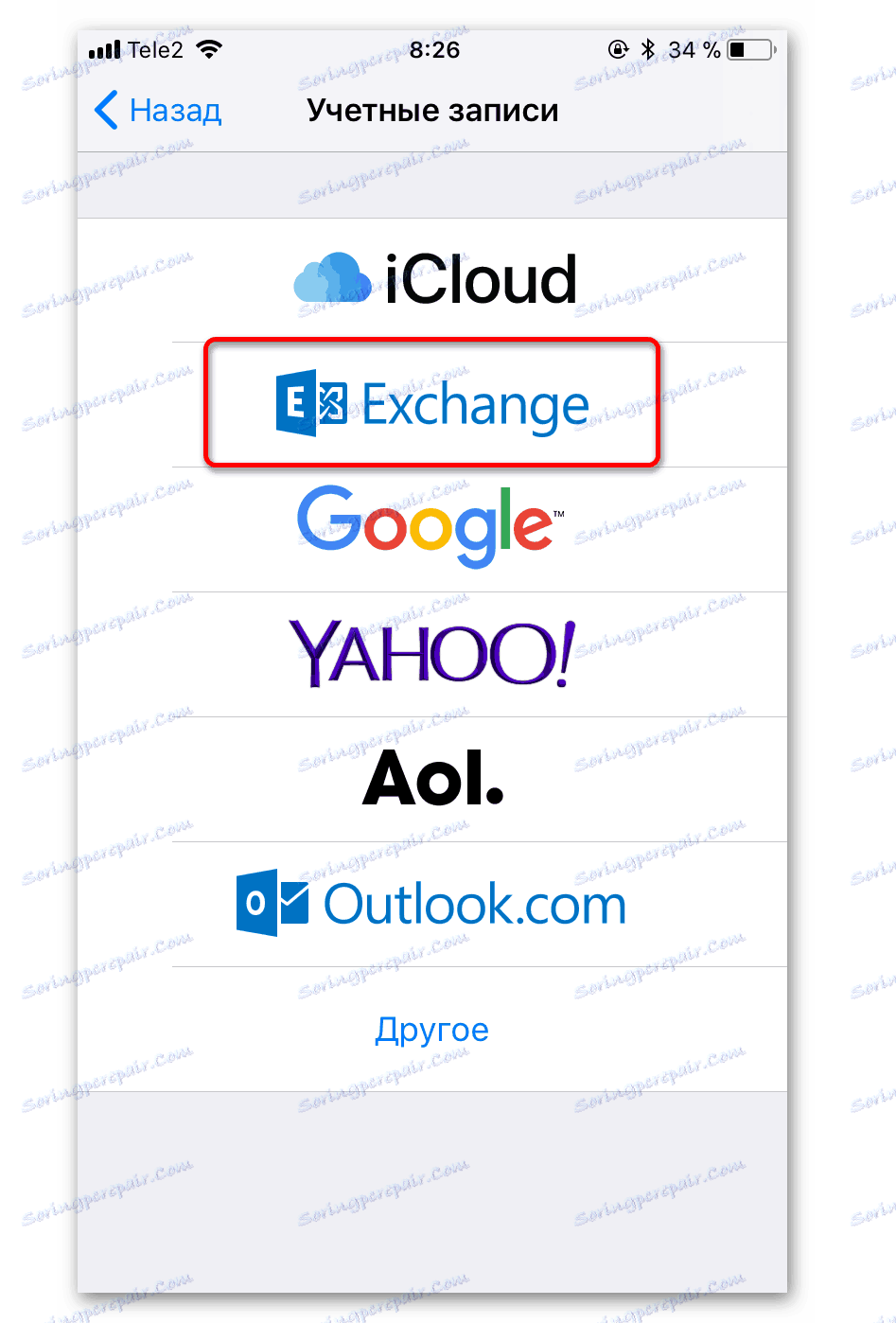
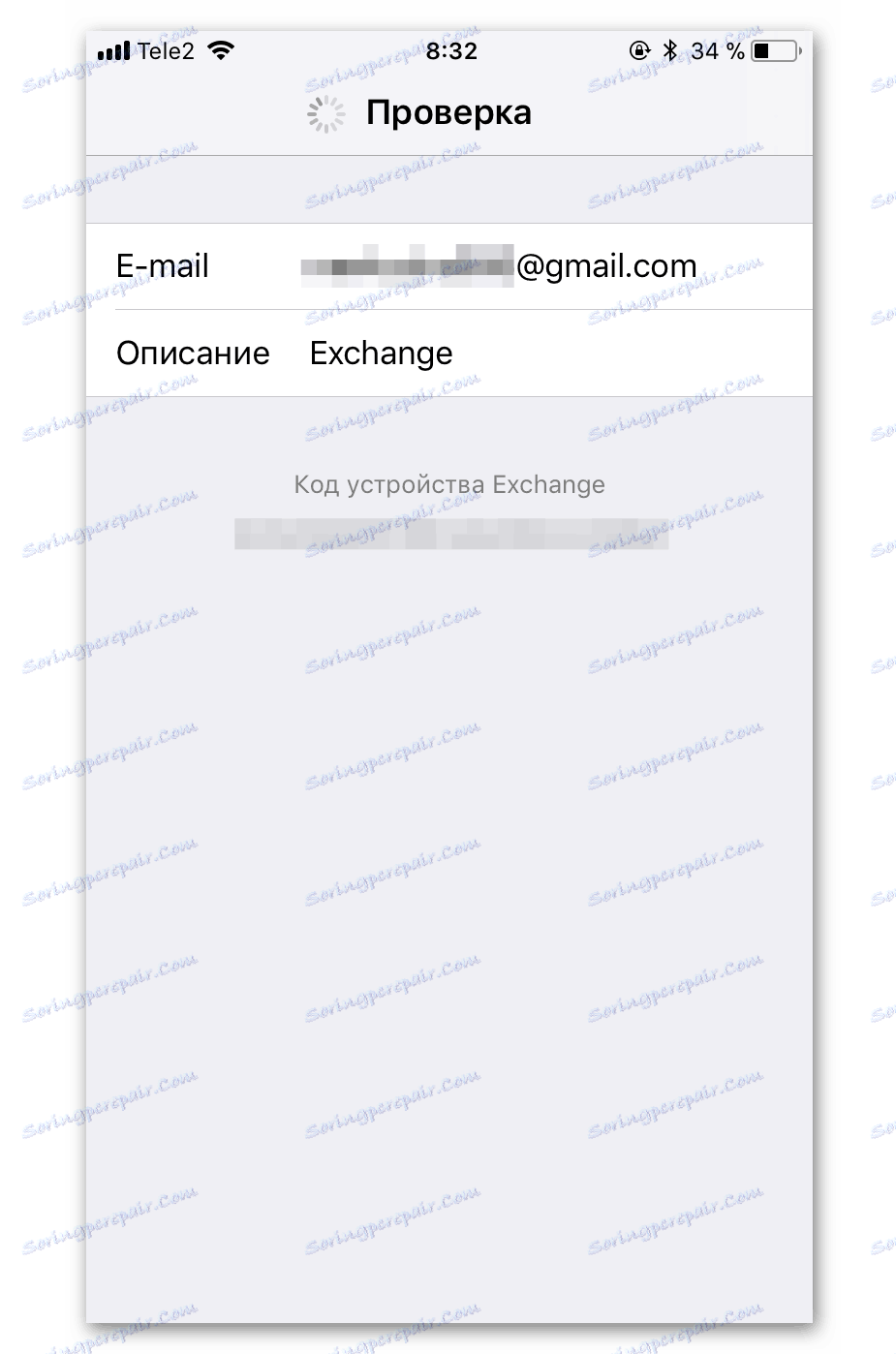
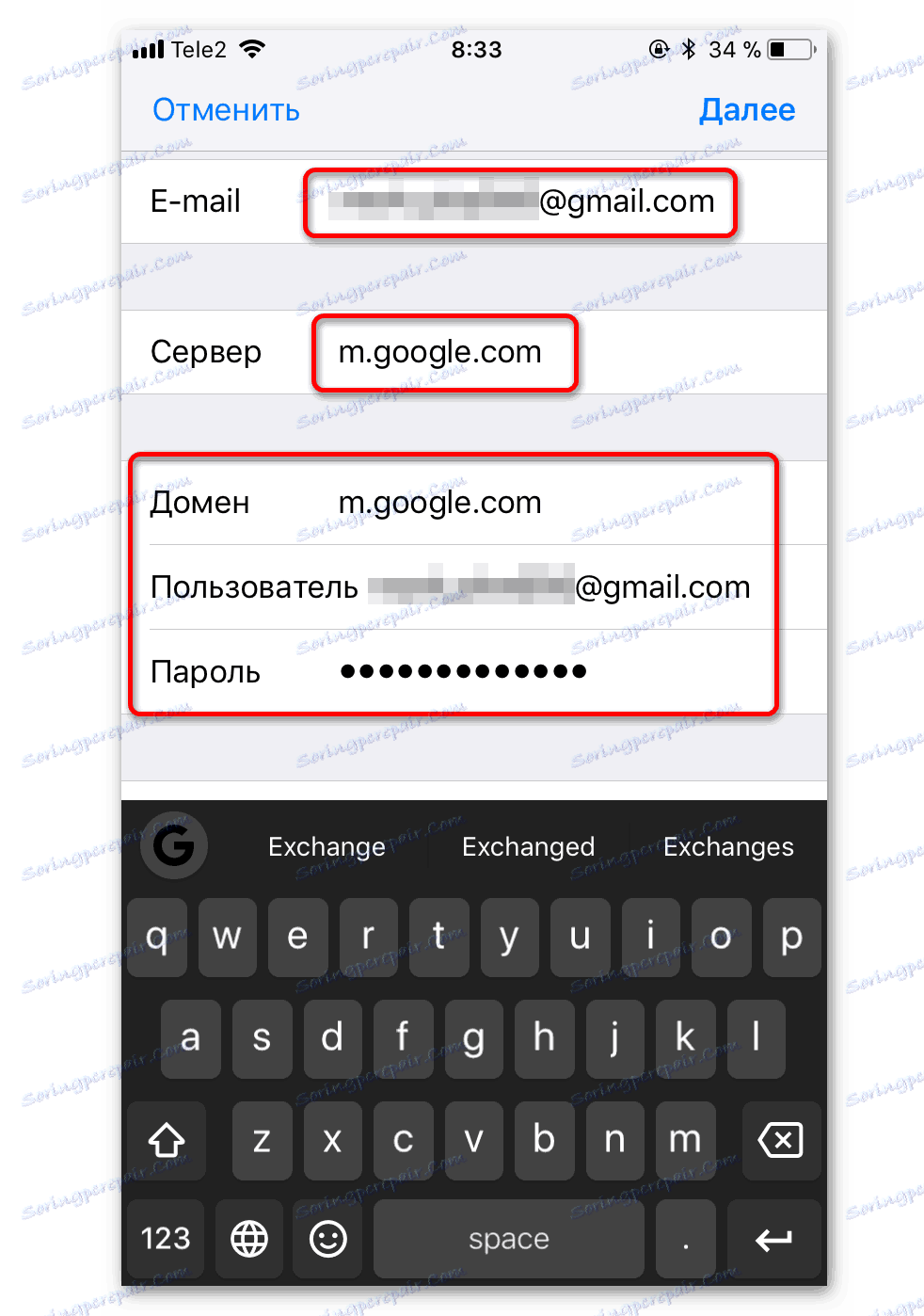
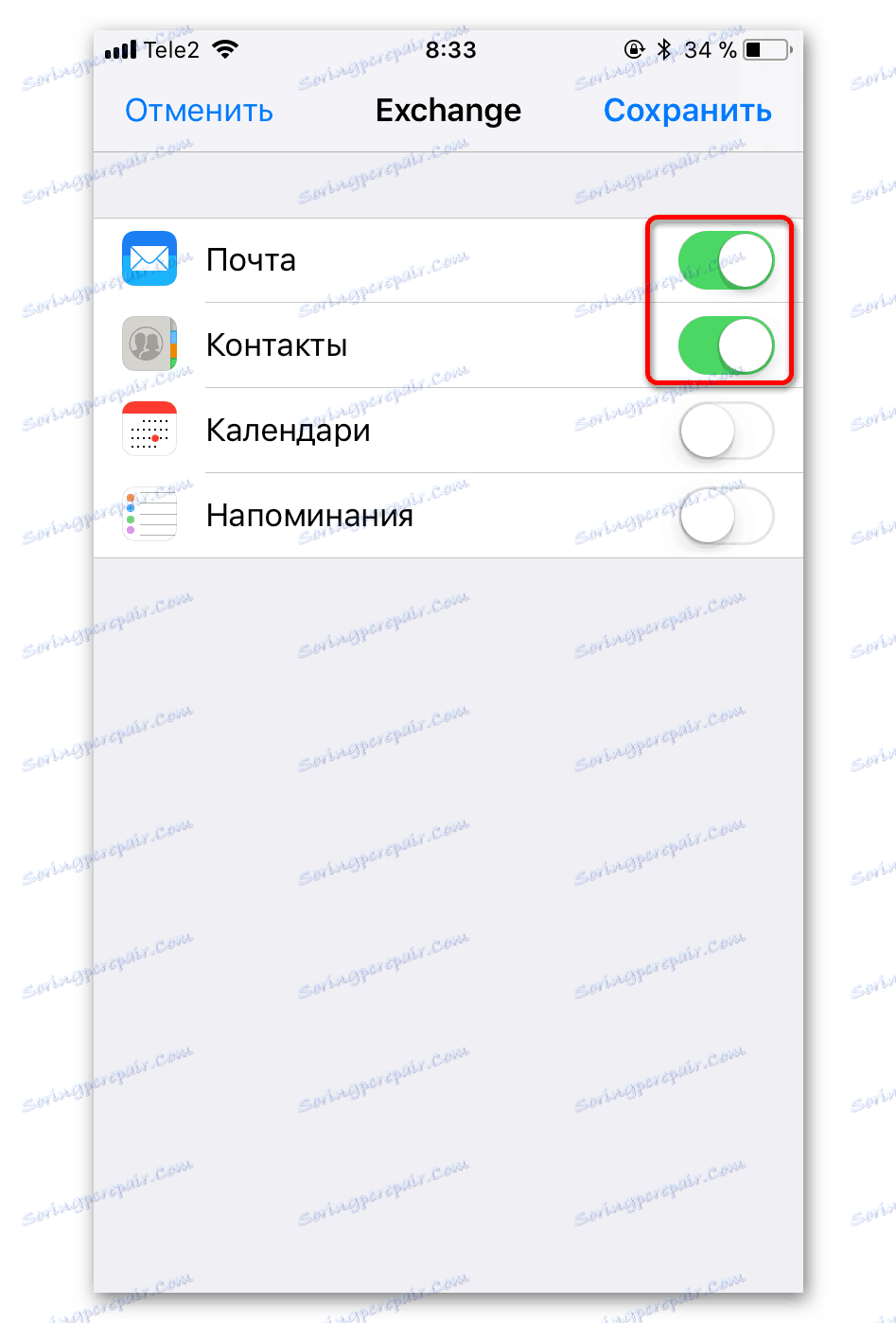
Jak widać, nic nie jest skomplikowane w konfiguracji synchronizacji. W przypadku problemów z kontem, zaloguj się na swoje konto Google z komputera i potwierdź wpis w nietypowym miejscu.